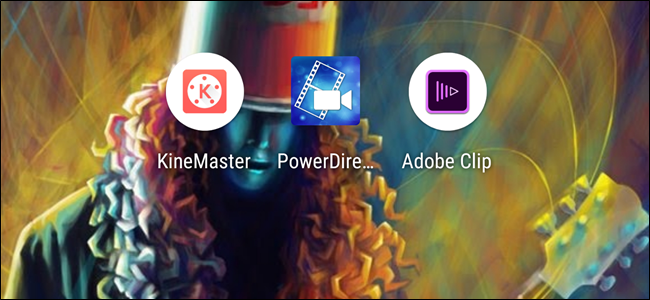إذا كنت تبحث عن إضافة طبقة إضافية من الأمان إلى تطبيق سيغنال Signal ، فيمكنك قفل رسائلك باستخدام ميزات أمان شاشة القفل بهاتفك الذكي. إليك كيفية إضافة قفل شاشة إلى تطبيق سيغنال.
من خلال تشغيل ميزة قفل الشاشة على جهاز iPhone أو iPad ، سيتم إخفاء رسائلك حتى يتم إلغاء قفلها باستخدام Face ID أو Touch ID أو رمز مرور شاشة القفل. الشيء ينطبق الأمر ذاته على Android. ستحتاج إما إلى مصادقة نفسك باستخدام ميزة أمان بيومترية مدعومة مثل بصمة إصبعك أو كلمة مرور تقليدية أو رقم تعريف شخصي.
اقرأ أيضاً: طرق تصفح واتساب في الخفاء لمزيد من الخصوصية
طريقة إخفاء حالة الظهور في تطبيق انستجرام
طريقة قفل الرسائل في تطبيق سيغنال Signal
افتح تطبيق “Signal” على جهاز iPhone أو iPad أو Android.
بعد ذلك، اضغط على صورة ملفك الشخصي في الزاوية العلوية اليسرى.
إذا لم تكن قد حملت صورة مخصصة، فستجد الأحرف الأولى من اسم المستخدم بدلاً من ذلك.
حدد خيار “الخصوصية” (Privacy) من القائمة الكاملة.
أخيرًا ، قم بالتبديل إلى إعداد “قفل الشاشة” (Screen Lock).
بمجرد تمكين الميزة، يمكنك تخصيص “مهلة قفل الشاشة”(Screen Lock Timeout).
يتيح لك هذا الإعداد ضبط الوقت الذي يستغرقه تطبيق سيغنال في قفل نفسه وطلب تأمين شاشة قفل هاتفك أو جهازك اللوحي لإلغاء القفل.
من النافذة المنبثقة، حدد أحد الخيارات بين دقيقة واحدة و 30 دقيقة وعلى الفور.
يمكنك الآن الخروج من قائمة إعدادات التطبيق، ومن التطبيق نفسه. سيغلق تطبيق المراسلة نفسه بعد فترة المهلة التي اخترتها في التعليمات السابقة.
في المرة التالية التي تريد فيها إرسال رسالة نصية في سيغنال، ستحتاج إلى إلغاء قفل التطبيق باستخدام كلمة مرور هاتفك أو جهازك اللوحي أو رقم التعريف الشخصي أو النمط أو مستشعر بصمات الأصابع أو Face ID أو أي ميزة أمان بيومترية أخرى.
اقرأ أيضاً:
طريقة إيقاف التشغيل التلقائي في تطبيق سكايب ضمن ويندوز 10
طريقة حذف الرسائل في فيسبوك مسنجر بعد إرسالها
تقليل مساحة التخزين في واتساب على أجهزة أندرويد وأيفون
مدرسة زاد